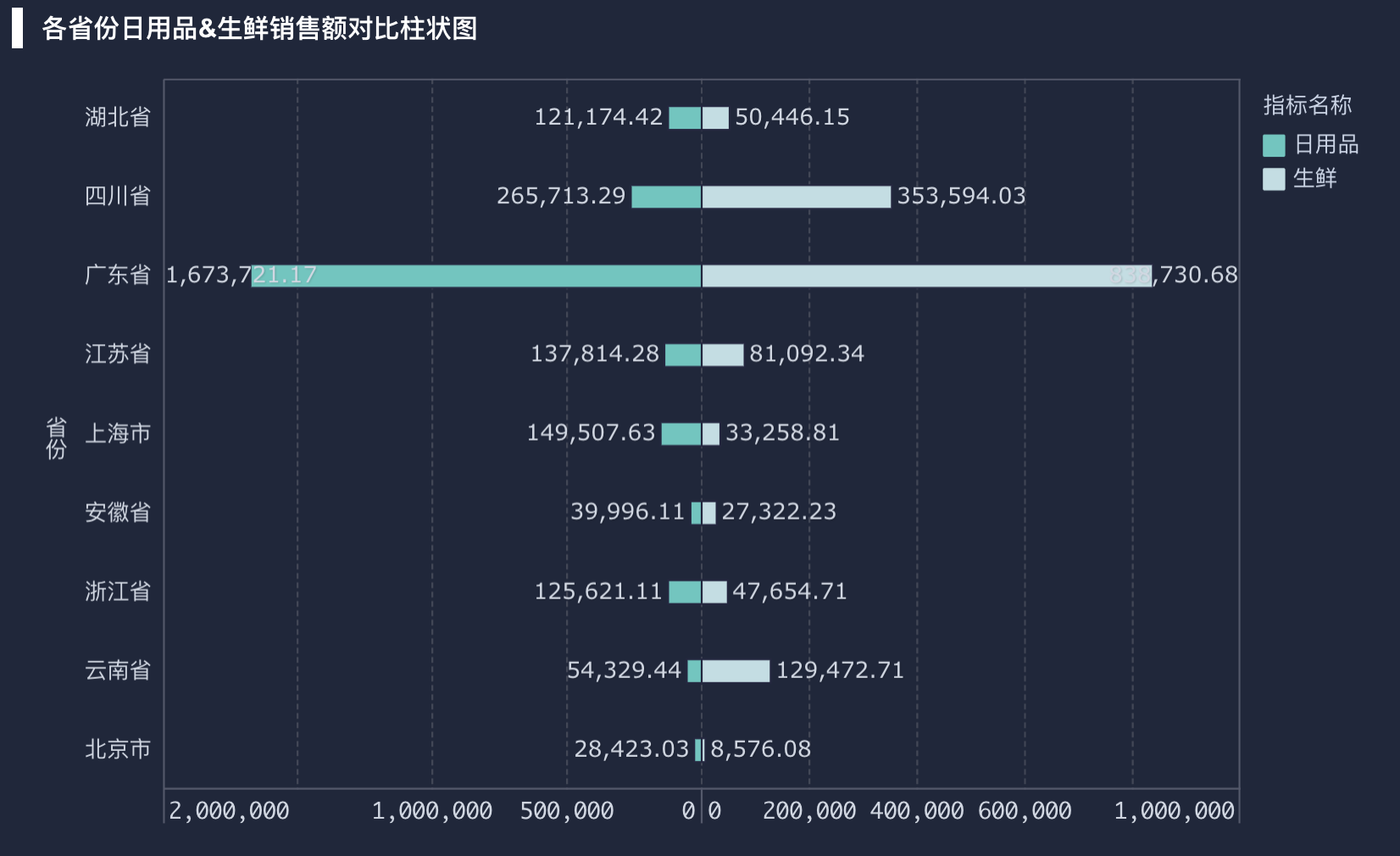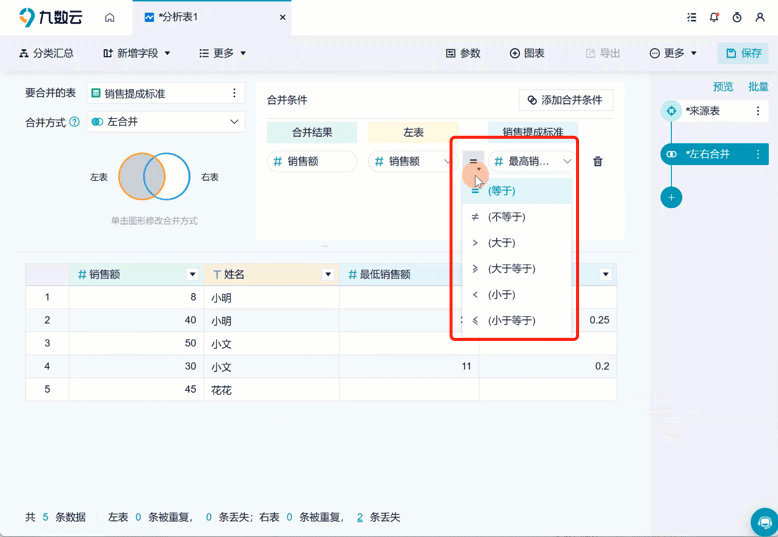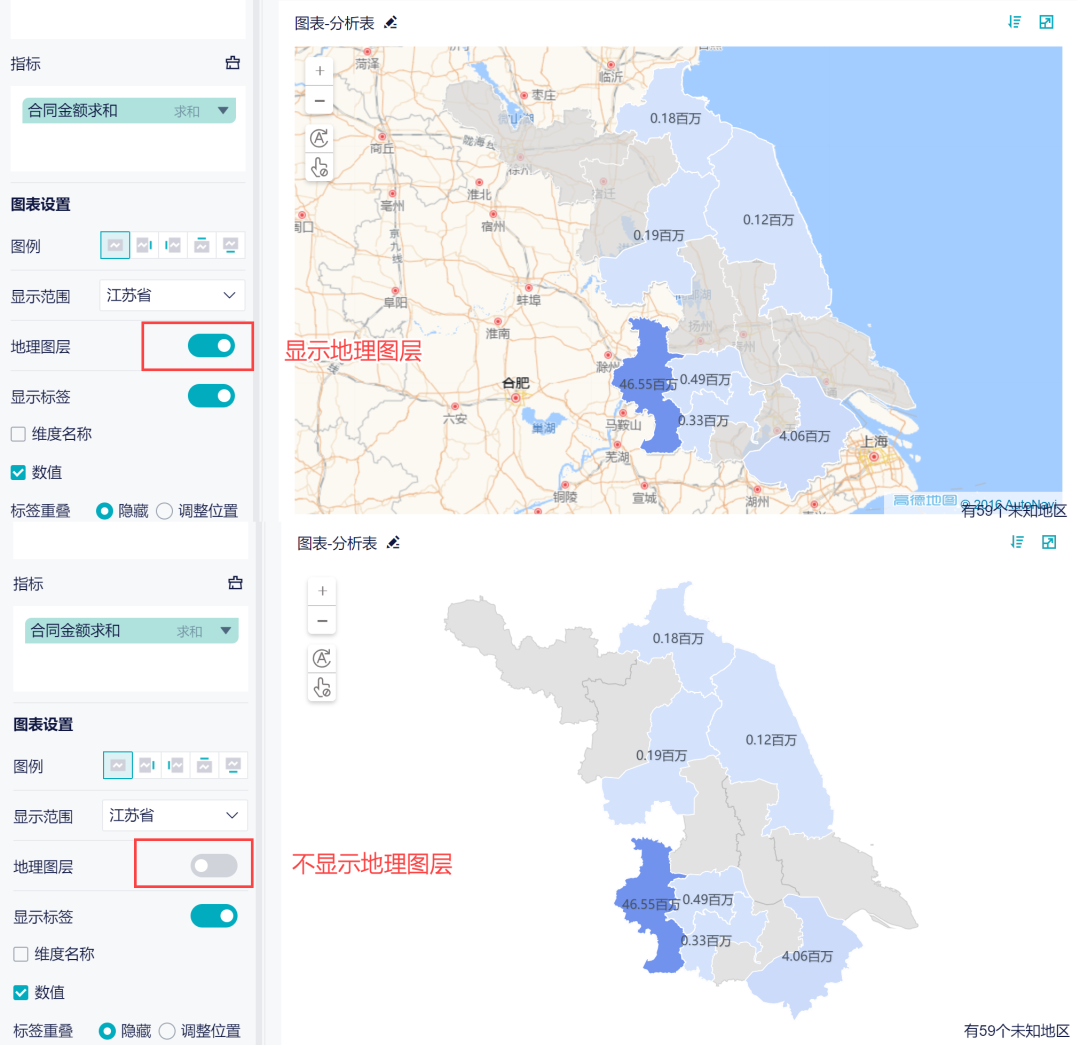Excel做图表,从入门到精通:快速创建与自定义图表 | 帆软九数云
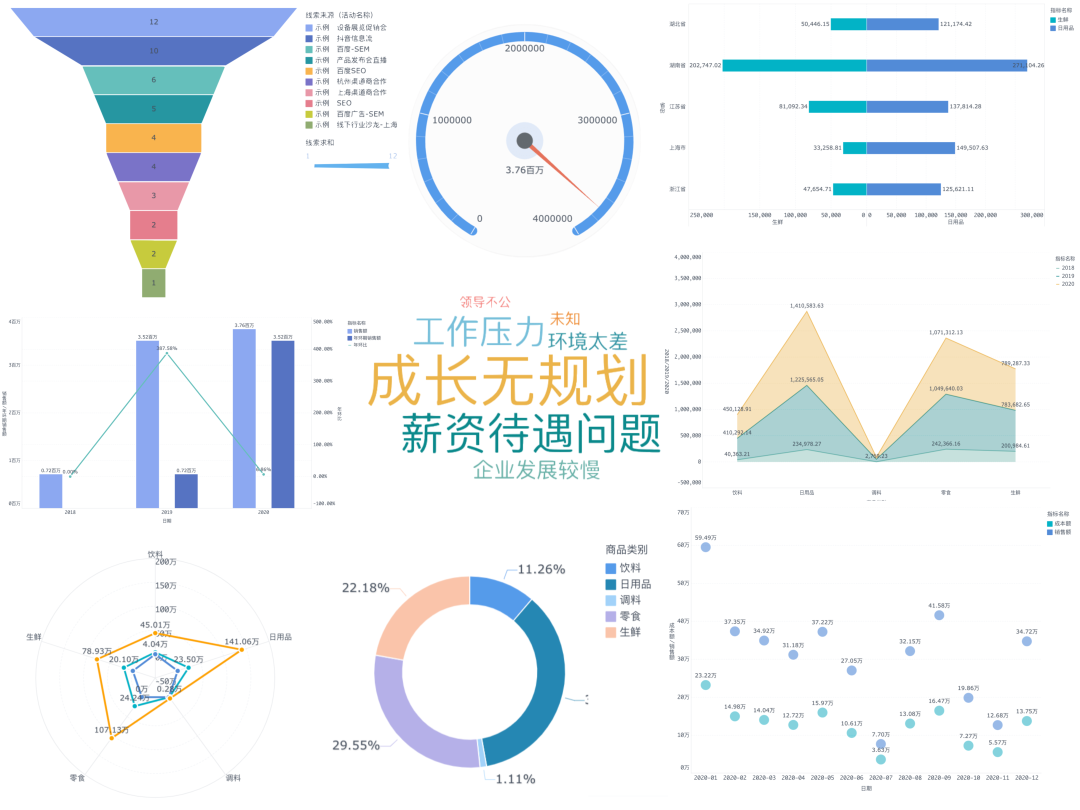
在数据分析和报告展示中,图表扮演着至关重要的角色。Excel做图表功能强大且易于上手,是许多人数据可视化的首选工具。本文将带您从入门到精通,掌握 Excel做图表 的核心技巧,让您能够快速创建并自定义各种图表,清晰有效地呈现数据。
一、准备数据与选择图表类型
在开始 Excel做图表 之前,务必确保数据已经整理好。一个清晰、规范的数据表格是成功创建图表的基础。数据准备好后,接下来需要根据数据的特点和分析的目的选择合适的图表类型。常见的图表类型包括:
- 柱状图:适用于比较不同类别或时间段的数据。
- 折线图:适用于展示数据随时间变化的趋势。
- 饼图:适用于显示各部分占总体的比例。
- 散点图:适用于展示两个变量之间的关系。
- 条形图:与柱状图类似,但方向是水平的,适用于类别名称较长的情况。
二、快速创建Excel图表
Excel做图表 的过程非常简单。选中需要创建图表的数据区域,然后在“插入”选项卡中,点击“推荐的图表”按钮。Excel会根据您选择的数据,智能推荐几种合适的图表类型。您也可以手动选择所需的图表类型,例如柱状图、折线图或饼图。点击选择后,Excel会自动生成一个基本的图表。
此外,Excel还提供了快捷键来加速图表的创建。选中数据后,按下 Alt + F1 可以在当前工作表中快速创建一个默认样式的图表。按下 F11 则会在新的工作表中创建一个独立的图表。
三、自定义Excel图表
创建基本图表后,您可以根据需要进行自定义,使图表更美观、更易于理解。Excel做图表 提供了丰富的自定义选项:
- 修改图表标题:双击图表标题,直接输入新的标题文字,让读者一眼明了图表的主题。
- 调整坐标轴:自定义坐标轴的刻度、标签和格式,确保数据清晰呈现。
- 添加数据标签:在图表上直接显示数据数值,方便读者快速获取信息。
- 修改图表样式:Excel 提供了多种预设的图表样式,您可以选择一种最符合您需求的样式。
- 调整图例:修改图例的位置、颜色和字体,使其更醒目易读。
- 添加趋势线:对于展示趋势的图表,可以添加趋势线,帮助读者更好地理解数据的变化规律。
四、高级Excel图表技巧
掌握了基本的图表创建和自定义方法后,您可以进一步学习一些高级技巧,提升 Excel做图表 的水平:
- 使用组合图:将不同类型的图表组合在一起,例如柱状图和折线图,可以更全面地展示数据。
- 创建动态图表:利用数据透视表和切片器,创建可以交互的动态图表,方便用户根据需要筛选和分析数据。
- 添加误差线:在柱状图或折线图上添加误差线,可以显示数据的波动范围。
- 使用条件格式:根据数据的大小,自动改变图表的颜色或样式,突出显示关键信息。
五、九数云BI:更强大的数据可视化选择
虽然Excel在图表制作方面功能强大,但对于处理大量数据和进行复杂分析时,可能会显得力不从心。这时,您可以考虑使用更专业的BI工具,例如九数云BI。九数云BI是一款SAAS BI工具,旨在为高成长型企业提供更强大的数据分析和可视化能力。
1. 零代码操作,轻松上手
九数云BI采用拖拽式操作,无需编写代码,即可轻松完成数据分析和图表制作。即使是没有编程基础的用户,也能快速上手,制作出专业水准的数据报表。
2. 多种数据源连接
九数云BI支持连接多种数据源,包括Excel、数据库、API接口等,方便用户整合不同来源的数据,进行统一分析和展示。
3. 丰富的图表类型
九数云BI提供16大类、40+小类的图表类型,满足用户各种数据可视化需求。从常见的柱状图、折线图、饼图,到高级的漏斗图、地图、仪表盘,应有尽有。
例如,通过九数云BI制作数据透视表,可以快速对包含大量数据的数据表进行汇总,除了直接汇总还可以进行不同类别的百分比的设置。例如,可以设置每月新增粉丝在总体新增粉丝数中的占比,只需要在值显示方式中选择总计的百分比即可。
4. 强大的数据分析功能
九数云BI内置丰富的数据分析功能,包括数据清洗、数据转换、数据建模等,帮助用户挖掘数据背后的价值,为决策提供支持。
5. 灵活的报表分享与协作
九数云BI支持多种报表分享方式,包括链接分享、嵌入到网页等,方便用户与团队成员共享数据分析结果,提升协作效率。
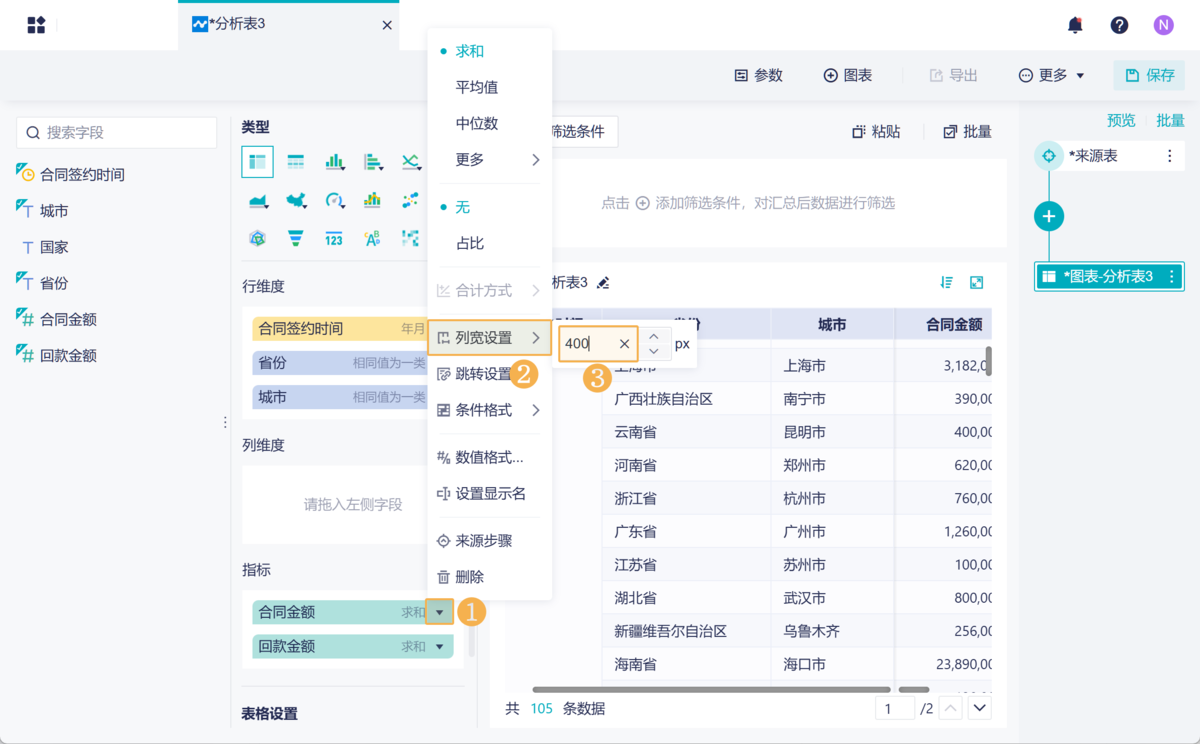
总结
掌握 Excel做图表 的技巧,可以帮助您更好地呈现数据,发现数据背后的规律。然而,对于复杂的数据分析和可视化需求,九数云BI等专业的BI工具是更好的选择。九数云BI以其强大的功能、易用的操作和灵活的部署方式,成为越来越多企业数据分析的首选工具。如果您想了解更多关于九数云BI的信息,可以访问九数云官网(www.jiushuyun.com),免费试用体验。

热门产品推荐